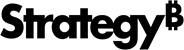Strategy ONE
Diretrizes de atualização e solução de problemas do Repositório MicroStrategy
- Introdução ao upgrade do repositório
-
Utilitário de backup e restauração do PostgreSQL com a marca MicroStrategy
-
Atualize o Repositório MicroStrategy com o instalador da plataforma
Introdução ao upgrade do repositório
Para garantir a segurança e a estabilidade contínuas da suíte MicroStrategy , o Repositório MicroStrategy atualiza o PostgreSQL para a versão 14.7 em 2021 atualização 10.
Este upgrade:
-
Fornece resoluções para vulnerabilidades de segurança conhecidas em versões mais antigas do PostgreSQL
-
Evita que os usuários enfrentem a interrupção de um produto
-
Permite que os usuários aproveitem funcionalidades adicionais e melhor desempenho das versões mais recentes do PostgreSQL
Somente o PostgreSQL instalado localmente da MicroStrategy, e não um repositório remoto, é coberto por esse fluxo de trabalho de atualização.
O upgrade contém duas partes:
-
Atualização de binários do servidor PostgreSQL
-
Migração de dados
A atualização não altera a estrutura de pastas subjacente do PostgreSQL, portanto, os componentes que usam o PostgreSQL não são afetados.
Há vários utilitários/ferramentas que você pode usar para fazer backup do Repositório MicroStrategy pronto para uso.
-
Utilitário de backup e restauração nativo do PostgreSQL
pg_dump, pg_dumpall -
Utilitário de backup e restauração do PostgreSQL com a marca MicroStrategy
mstr_pg_dump, mstr_pg_dumpall
Bancos de dados no Repositório MicroStrategy
Para um ambiente recém instalado no Windows e Linux, os seguintes bancos de dados são instalados no Repositório MicroStrategy pronto para uso:
| Nome do Banco de Dados | Instalação expressa do Windows | Instalação personalizada do Windows | Linux | Componente da MicroStrategy correspondente |
|---|---|---|---|---|
advdw_wh
|
ü | Usado para o projeto do Tutorial da MicroStrategy | ||
mstr_collab
|
ü | ü | ü | MicroStrategy Collaboration Server |
mstr_library
|
ü | ü | ü | MicroStrategy Library Server |
operationaldm_wh
|
ü | Usado para o projeto do Tutorial da MicroStrategy | ||
platform_analytics_wh
|
ü | ü | ü | Projeto do Platform Analytics |
poc_metadata
|
ü | Metadados do tutorial | ||
tutorial_wh
|
ü | Tutorial de armazenamento |
Para uma instalação do Linux e uma instalação personalizada do Windows, somente o armazenamento correspondente dos componentes selecionados é instalado no Repositório MicroStrategy . Por exemplo, se você não instalar um componente do Platform Analytics, platform_analytics_wh não está no Repositório MicroStrategy .
Ferramenta de administração do Repositório MicroStrategy
A ferramenta MicroStrategy Repository Administration fornece aos usuários do MicroStrategy uma interface de linha de comando para fazer backup, restaurar e limpar bancos de dados com base nas informações do banco de dados em DBAdminConfig.yaml.
Para obter mais informações sobre a ferramenta de administração do Repositório MicroStrategy , consulte Administração do Repositório.
A operação de backup da ferramenta MicroStrategy Repository Administration é baseada nas informações do banco de dados em DBAdminConfig.yaml. Para fazer backup de todos os bancos de dados do Repositório MicroStrategy , adicione os nomes dos bancos de dados a DBAdminConfig.yaml. Somente os nomes de bancos de dados listados em DBAdminConfig.yaml têm backup dessa ferramenta.
Por padrão, o usuário do banco de dados mstr e sua senha criptografada são utilizados para acessar os bancos de dados com essa ferramenta. Você pode encontrá-los em DBAdminConfig.yaml. Se a senha for modificada, a ferramenta poderá não funcionar conforme o esperado.
Utilitário de backup e restauração nativo do PostgreSQL
O utilitário nativo de backup e restauração PostgreSQL pode ser usado para fazer backup e restaurar o Repositório MicroStrategy . Ele é enviado pronto para uso com o Repositório MicroStrategy .
-
pg_dumpDespeja um único banco de dados.Exemplo:
Copiar# To dump a database called mydb into an SQL-script file:
pg_dump mydb > db.sql -
pg_dumpallFaz backup de todos os bancos de dados em um determinado cluster e também preserva dados de todo o cluster, como definições de função e espaço de tabela.Exemplo:
Copiar# To dump all databases
pg_dumpall > db.out -
Para restaurar, use
psqloupg_restore.Exemplo:
Copiar# To reload pg_dump file into a (freshly created) database named newdb
psql -d newdb -f db.sql
# To restore pg_dumpall file db.out
psql -f db.out postgres
Como há muitos parâmetros de despejo para a opção de backup, você pode usá-los conforme suas necessidades.
Para ver a lista dos parâmetros e exemplos de uso, consulte pg_dump ,pg_dumpall, e pg_restore.
Windows
Caminho padrão: C:\Program Files (x86)\Common Files\MicroStrategy\Repository\pgsql\bin
Exemplo:
#dump mstr_collab
pg_dump -d mstr_collab -Umstr > mstr_collab.sql
#dump the whole postgres cluster
pg_dumpall -Umstr > postgres.sqlLinux
Caminho padrão: /opt/mstr/MicroStrategy/install/Repository/postgres11/bin
Antes de executar os utilitários no Linux, você deve:
-
Origem do
setenv.sharquivo em/opt/mstr/MicroStrategy/install/Repository/bin.Se você não fizer isso, resultará no seguinte erro:
Erro ao carregar bibliotecas compartilhadas: libpq.so.5: não é possível abrir o arquivo do objeto compartilhado: Arquivo ou diretório inexistente.
-
Declare o soquete do domínio Unix para usar o
/tmpcaminho, já que o utilitário de retorno nativo do PostgreSQL usa o/var/run/postgresql/caminho padrão.Se o caminho não for declarado, ocorrerá o seguinte erro:
pg_dump: A conexão de [archiver (db)] com o banco de dados "mstr" falhou: não foi possível conectar ao servidor: Arquivo ou diretório inexistente. O servidor está executando localmente e aceitando conexões no soquete de domínio Unix "/var/run/postgresql/.s.PGSQL.5432"?
Exemplo:
#source setenv.sh
source /opt/mstr/MicroStrategy/install/Repository/bin/setenv.sh
#declare unix-domain socket and use pg_dump to dump metadata
cd /opt/mstr/MicroStrategy/install/Repository/postgres11/bin
./pg_dump -h /tmp -d poc_metadata -Umstr > md.dump
#dump the whole postgres cluster
./pg_dumpall -h /tmp -Umstr > postgres.dumpUtilitário de backup e restauração do PostgreSQL com a marca MicroStrategy
A MicroStrategy também fornece um utilitário de backup e restauração “com a sua marca” no Linux. Esse utilitário foi criado com base no utilitário nativo de backup e restauração do PostgreSQL. Você não precisa fornecer setenv.sh e declare o soquete de domínio Unix com essa ferramenta.
Como esse utilitário foi criado em um utilitário de backup/restauração nativo do PostgreSQL, os parâmetros usados com o utilitário de voltar/restaurar PostgreSQL nativo também podem ser usados.
Caminho padrão: /opt/mstr/MicroStrategy/install/Repository/bin
Exemplo:
#dump metadata
cd /opt/mstr/MicroStrategy/install/Repository/bin
./mstr_pg_dump -d poc_metadata -Umstr > md.dump
#dump the whole postgres cluster
./mstr_pg_dumpall -Umstr > postgres.dumpAtualize o Repositório MicroStrategy com o instalador da plataforma
Linux
-
Inicie o instalador e selecione Atualizar para atualizar sua versão local do MicroStrategy para 2021 atualização 10.
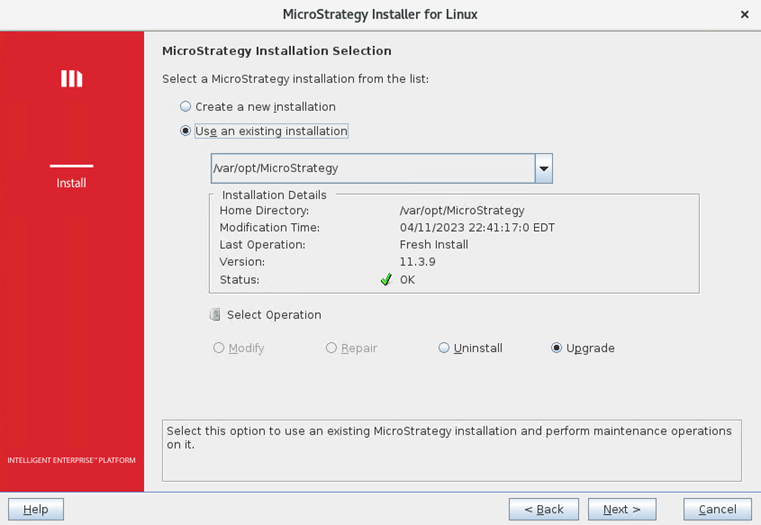
-
Se MicroStrategy Platform Analytics foi selecionado em uma instalação anterior, ele será selecionado automaticamente em Selecionar componentes de . Verifique os componentes que deseja atualizar e clique em Seguinte de .
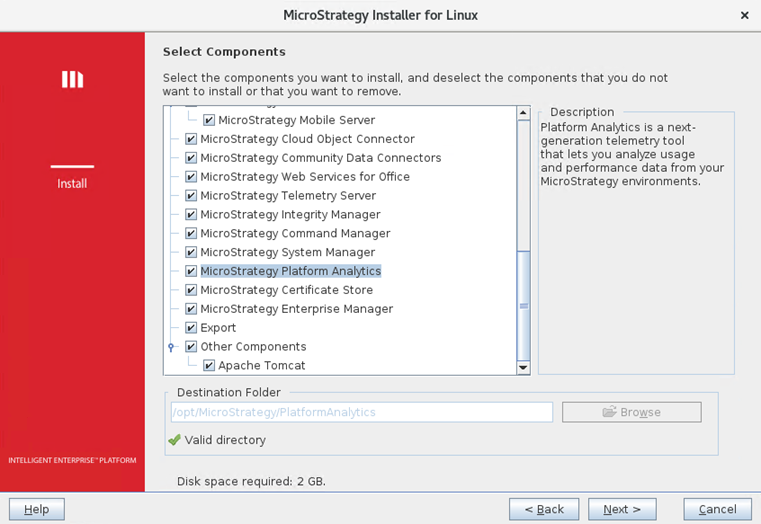
-
Se as informações de conexão com o Repositório MicroStrategy foram alteradas desde a última instalação, você será solicitado a fornecer o nome de usuário de login do banco de dados, a senha e a porta. Preencha os campos e clique em Seguinte de .
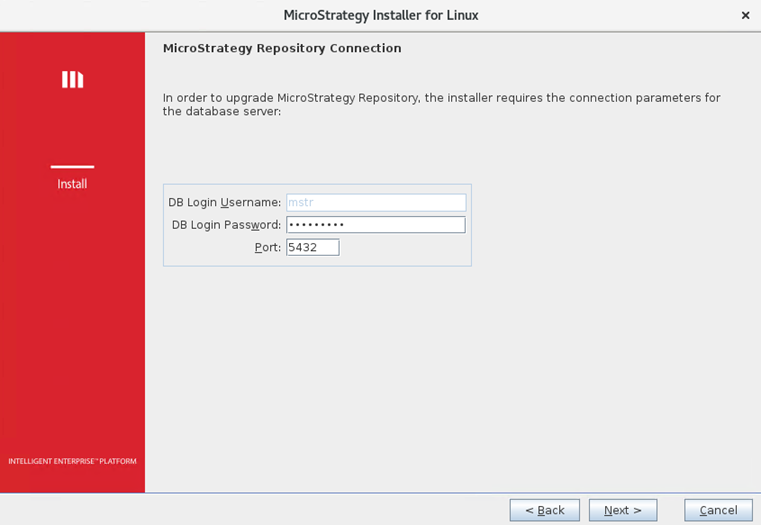
-
Você é solicitado a fazer backup do repositório antes de prosseguir. Revise o seções acima para obter informações sobre como fazer backup e restaurar seu repositório. Para prosseguir com a atualização, você deve confirmar que fez backup do seu repositório inserindo atualizar de . Clique em Próximo.
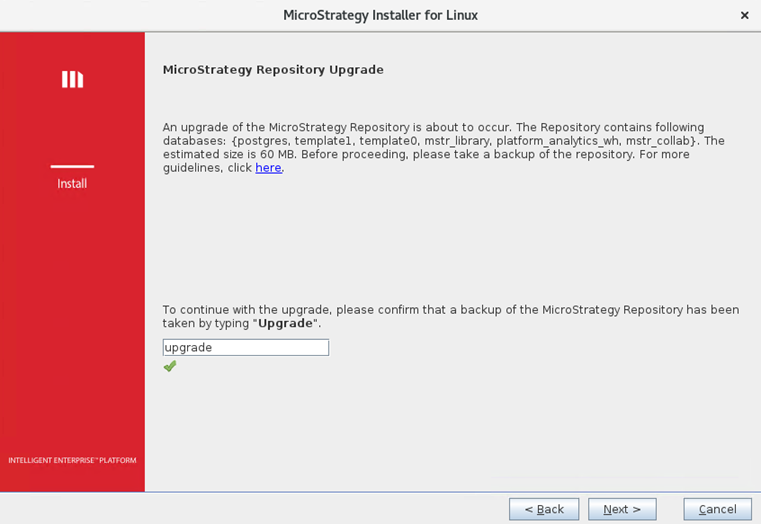
-
O instalador verifica se há espaço livre em disco o suficiente disponível no sistema. Caso contrário, os requisitos ausentes serão listados, e a atualização será abortada.
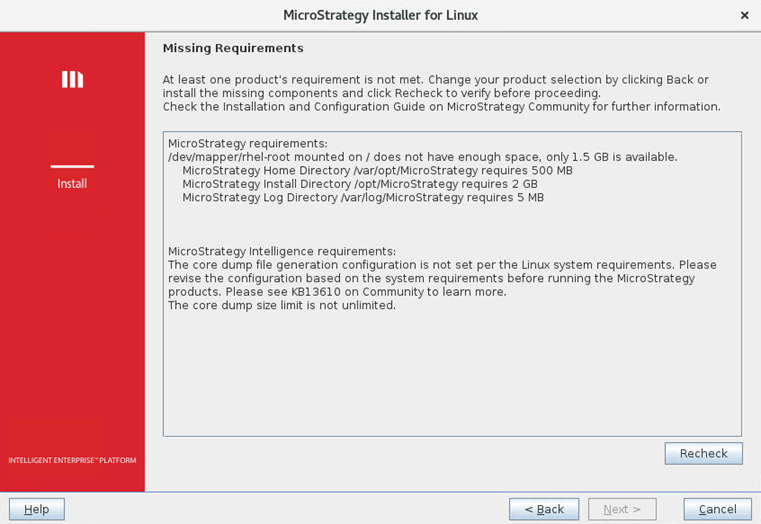
-
Se houver espaço em disco o suficiente, o processo de atualização do repositório, bem como de outros componentes da MicroStrategy, continuará. Contudo, se a atualização do repositório falhar, a atualização inteira será interrompida e a seguinte tela será exibida.
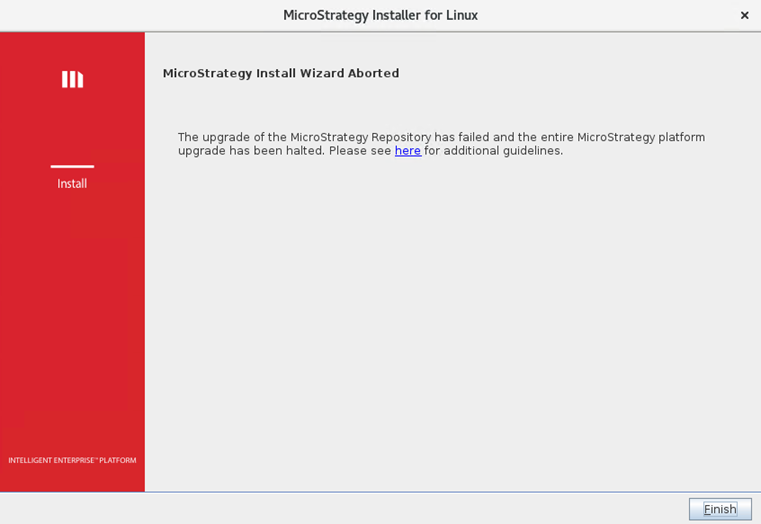
Clique no link para ver as etapas detalhadas sobre como analisar e solucionar as causas principais. Assim que os problemas forem resolvidos, execute a instalação novamente para concluir a atualização.
Verificar install.log no logs pasta (Exemplo: /var/log/MicroStrategy/) para ver se ele inclui os logs de atualização do PostgreSQL mostrados abaixo. Se estiverem incluídos, o upgrade foi bem-sucedido
Exemplo de log de atualização do PostgreSQL:
12 Apr 2023, 07:29:41 AM:INFO: Configuring pg_hba.conf file completed
12 Apr 2023, 07:29:49 AM:INFO: Successfully stopped MicroStrategy Repository Administration.
12 Apr 2023, 07:29:49 AM:INFO: Successfully stopped PostgreSQL.
12 Apr 2023, 07:29:49 AM:INFO: Backing up PostgreSQL bin files.
12 Apr 2023, 07:29:49 AM:INFO: Backing up pgdata files.
12 Apr 2023, 07:29:49 AM:INFO: Backing up Repository Administration Tool files.
12 Apr 2023, 07:29:49 AM:INFO: MicroStrategy Repository bin files and pgdata backup completed.
12 Apr 2023, 07:29:49 AM:INFO: Extracting new postgres binary files.
12 Apr 2023, 07:29:50 AM:INFO: Installing Repository files...
12 Apr 2023, 07:29:50 AM:INFO: Copying fileset RepositoryLinuxRepositoryInstallPath files...
12 Apr 2023, 07:29:56 AM:INFO: Initializing PostgreSQL
12 Apr 2023, 07:29:57 AM:INFO: Configuring postgresql.conf file.
12 Apr 2023, 07:29:57 AM:FINE: Using port 54302 temporarily for PostgreSQL upgrade.
12 Apr 2023, 07:29:57 AM:INFO: Configuring postgresql.conf file completed
12 Apr 2023, 07:29:57 AM:INFO: Checking postgres upgrade compatibility.
12 Apr 2023, 07:29:58 AM:INFO: Upgrade compatibility check has been passed.
12 Apr 2023, 07:29:58 AM:INFO: Starting PostgreSQL upgrade.
12 Apr 2023, 07:30:04 AM:INFO: PostgreSQL upgrade completed.
12 Apr 2023, 07:30:04 AM:INFO: Restoring old cluster's configuration files.
12 Apr 2023, 07:30:04 AM:INFO: Restoring pg_hba.conf file.
12 Apr 2023, 07:30:04 AM:INFO: Restoring pg_hba.conf file completed.
12 Apr 2023, 07:30:04 AM:INFO: Restoring postgresql.conf file.
12 Apr 2023, 07:30:04 AM:INFO: Restoring postgresql.conf file completed.
12 Apr 2023, 07:30:04 AM:INFO: Checking MicroStrategy Repository status
12 Apr 2023, 07:30:05 AM:INFO: Started PostgreSQL.
12 Apr 2023, 07:30:05 AM:INFO: Cleaning up files under Repository. Windows
-
Inicie o instalador para atualizar sua versão local do MicroStrategy para 2021 atualização 10.
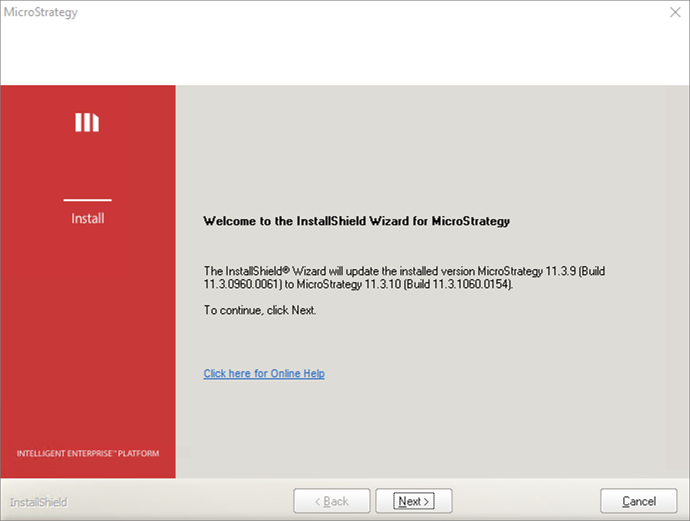
-
Se Repositório MicroStrategy foi selecionado em uma instalação anterior, ele será selecionado automaticamente em Selecionar componentes de . Verifique os componentes que deseja atualizar e clique em Seguinte de .
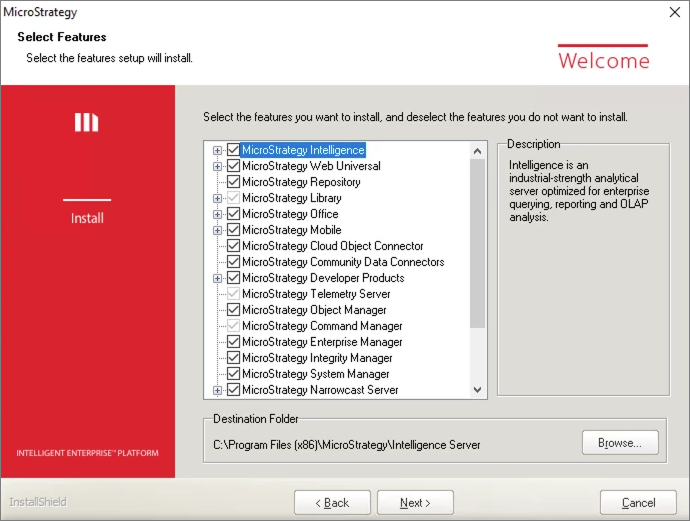
-
Se as informações de conexão com o Repositório MicroStrategy foram alteradas desde a última instalação, você será solicitado a fornecer o nome de usuário de login do banco de dados, a senha e a porta. Preencha os campos e clique em Seguinte de .
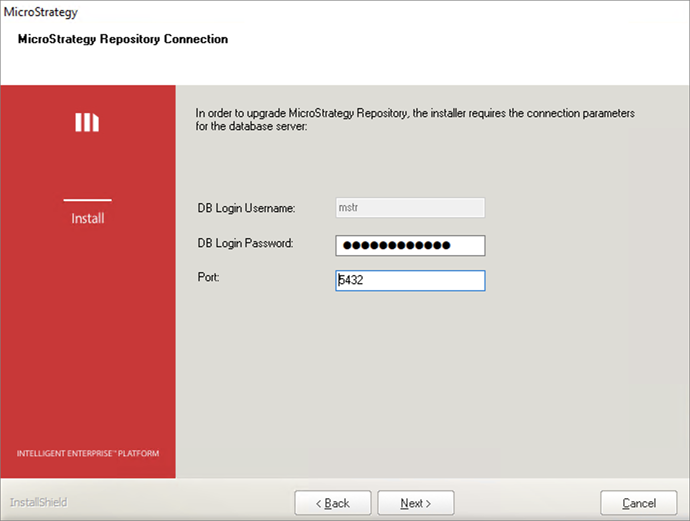
-
Você é solicitado a fazer backup do repositório antes de prosseguir. Revise o seções acima para obter informações sobre como fazer backup e restaurar seu repositório. Para prosseguir com a atualização, você deve confirmar que fez backup do seu repositório inserindo atualizar de . Clique em Próximo.
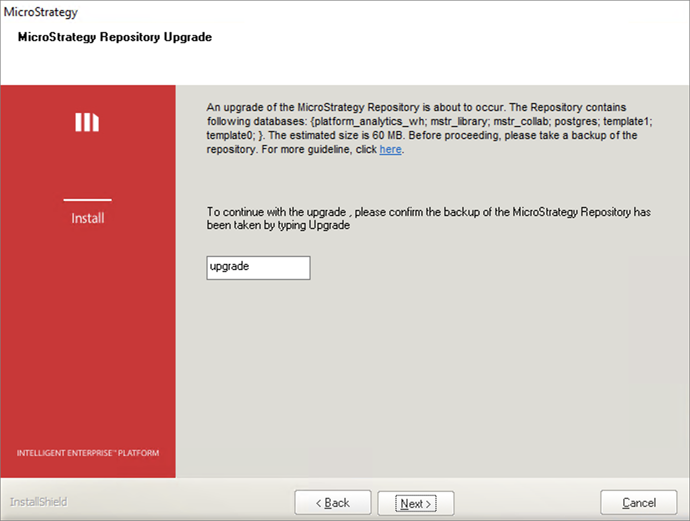
-
O instalador verifica se há espaço livre em disco o suficiente disponível no sistema. Caso contrário, os requisitos de espaço são listados e a atualização é abortada.
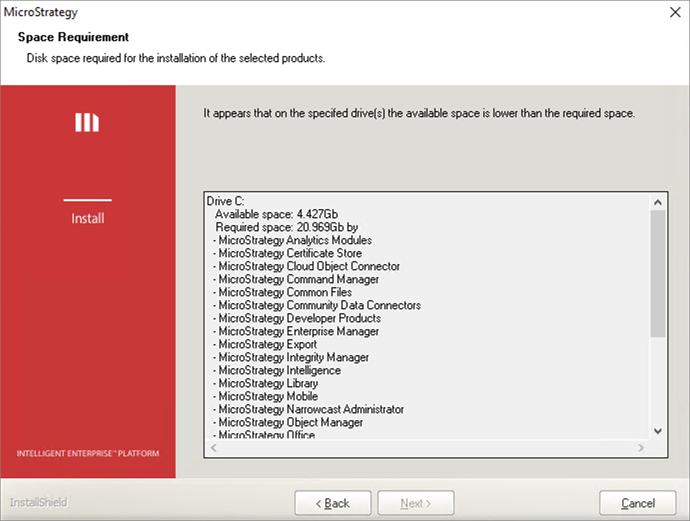
-
Se houver espaço em disco o suficiente, o processo de atualização do repositório, bem como de outros componentes da MicroStrategy, continuará. Contudo, se a atualização do repositório falhar, a atualização inteira será interrompida e a seguinte tela será exibida.
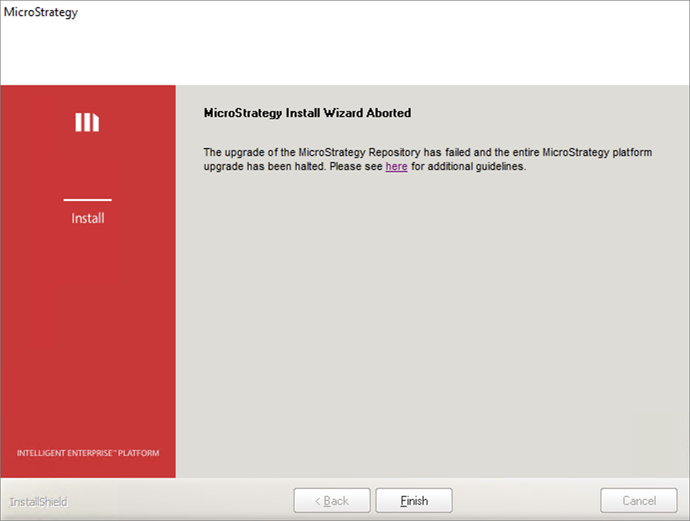
Clique no link para ver as etapas detalhadas sobre como analisar e solucionar as causas principais. Assim que os problemas forem resolvidos, execute a instalação novamente para concluir a atualização.
Verificar install.log na pasta de instalação do MicroStrategy (Exemplo: C:\Program Files (x86)\Common Files\MicroStrategy) para ver se ele inclui os logs de atualização do PostgreSQL mostrados abaixo. Se estiverem incluídos, o upgrade foi bem-sucedido
Exemplo de log de atualização do PostgreSQL:
Performing Consistency Checks
-----------------------------
Checking cluster versions ok
Checking database user is the install user ok
Checking database connection settings ok
Checking for prepared transactions ok
Checking for reg* data types in user tables ok
Checking for contrib/isn with bigint-passing mismatch ok
Checking for tables WITH OIDS ok
Checking for invalid "sql_identifier" user columns ok
Creating dump of global objects ok
Creating dump of database schemas
ok
Checking for presence of required libraries ok
Checking database user is the install user ok
Checking for prepared transactions ok
If pg_upgrade fails after this point, you must re-initdb the
new cluster before continuing.
Performing Upgrade
------------------
Analyzing all rows in the new cluster ok
Freezing all rows in the new cluster ok
Deleting files from new pg_xact ok
Copying old pg_xact to new server ok
Setting next transaction ID and epoch for new cluster ok
Deleting files from new pg_multixact/offsets ok
Copying old pg_multixact/offsets to new server ok
Deleting files from new pg_multixact/members ok
Copying old pg_multixact/members to new server ok
Setting next multixact ID and offset for new cluster ok
Resetting WAL archives ok
Setting frozenxid and minmxid counters in new cluster ok
Restoring global objects in the new cluster ok
Restoring database schemas in the new cluster
ok
Adding ".old" suffix to old global/pg_control ok
If you want to start the old cluster, you will need to remove
the ".old" suffix from C:/Program Files (x86)/Common Files/MicroStrategy/Repository/pgsql/PGDATA/global/pg_control.old.
Because "link" mode was used, the old cluster cannot be safely
started once the new cluster has been started.
Linking user relation files
ok
Setting next OID for new cluster ok
Sync data directory to disk ok
Creating script to analyze new cluster ok
Creating script to delete old cluster ok
Upgrade Complete
----------------
Optimizer statistics are not transferred by pg_upgrade so,
once you start the new server, consider running:
analyze_new_cluster.bat
Running this script will delete the old cluster's data files:
delete_old_cluster.batSolução de problemas de falhas de atualização do PostgreSQL
Se a atualização do PostgreSQL falhar, verifique install.log para encontrar a causa raiz.
Alguns cenários de falha típicos da atualização do PostgreSQL incluem:
Espaço em disco insuficiente
Atualizar o repositório requer espaço de disco adicional para o backup, binários do PostgreSQL e migrar os bancos de dados.
O instalador verifica se há espaço livre em disco o suficiente disponível no sistema. Caso contrário, o processo de atualização será interrompido. O seguinte aviso será exibido:
A atualização não pode prosseguir, pois a máquina não tem espaço em disco o suficiente.
Incompatibilidade de senha
O instalador do MicroStrategy precisa conectar o repositório PostgreSQL antigo usando o superusuário que realizou a instalação inicial do PostgreSQL. Se a senha tiver sido alterada e não for fornecida corretamente durante a atualização, o processo de atualização poderá falhar.
Você deve fornecer a senha de superusuário correta para se conectar ao banco de dados PostgreSQL antigo.
Problemas de permissão de acesso
O usuário que está realizando a atualização pode não ter as permissões necessárias para acessar determinados arquivos ou diretórios necessários para a atualização.
O usuário correto para executar a instalação do MicroStrategy e a atualização do repositório é o superusuário.
Parâmetros de configuração incorretos
Durante o processo de atualização, as definições de configuração do PostgreSQL podem precisar ser atualizadas. Se as configurações estiverem incorretas, o processo de atualização poderá falhar.
Uma mensagem de erro é registrada para indicar que o arquivo de configuração não é válido porque contém configurações inválidas. Você deve corrigir a configuração inválida e executar a instalação novamente.
Corrupção de dados
A corrupção de dados pode ocorrer durante o processo de atualização se houver erros ou problemas com os dados que estão sendo migrados.
Uma mensagem de erro é registrada para indicar que o arquivo de dados do banco de dados está corrompido. Você deve corrigir o erro de dados restaurando os dados do backup e executando a instalação novamente.
Cenários de failover e restauração
Se os arquivos de dados PostgreSQL forem interrompidos durante a atualização, pode ser necessário restaurar os bancos de dados dos backups feitos antes de iniciar a atualização.
-
Se os backups foram feitos usando a ferramenta MicroStrategy Repository Administration, você deve usar a mesma ferramenta para restaurá-los. Siga as etapas em Administração do repositório para executar a restauração.
-
Se os backups foram feitos usando o utilitário de backup nativo PostgreSQL, a MicroStrategy recomenda o uso do utilitário de restauração nativo PostgreSQL para realizar a restauração.
Windows
Caminho padrão: C:\Program Files (x86)\Common Files\MicroStrategy\Repository\pgsql\bin
Exemplo:
# To restore platform_analytics_wh from dump file with creating same database name
pg_restore -d postgres -Umstr --clean --create platform_analytics_wh.dump
# To restore mstr_collab to the new created database from dump file
psql -Umstr -d mstr_collab < mstr_collab.sql
# To restore pg_dumpall file all_dbs.out
psql -Umstr -f all_dbs.out postgresLinux
Caminho padrão: /opt/mstr/MicroStrategy/install/Repository/bin
Antes de executar o utilitário de restauração no Linux, você deve:
-
Origem do
setenv.sharquivo em/opt/mstr/MicroStrategy/install/Repository/bin.Se você não fizer isso, resultará no seguinte erro:
Erro ao carregar bibliotecas compartilhadas: libpq.so.5: não é possível abrir o arquivo do objeto compartilhado: Arquivo ou diretório inexistente.
-
Declare o soquete do domínio Unix para usar o
/tmpcaminho, já que o utilitário de retorno nativo do PostgreSQL usa o/var/run/postgresql/caminho padrão.Se o caminho não for declarado, ocorrerá o seguinte erro:
pg_dump: A conexão de [archiver (db)] com o banco de dados "mstr" falhou: não foi possível conectar ao servidor: Arquivo ou diretório inexistente. O servidor está executando localmente e aceitando conexões no soquete de domínio Unix "/var/run/postgresql/.s.PGSQL.5432"?
Exemplo:
# To restore database platform_analytics_wh
cd /opt/mstr/MicroStrategy/install/Repository/bin
./mstr_pg_restore -d platform_analytics_wh -Umstr < platform_analytics_wh.dump